Esto también funciona en los dashboards (que veremos con detalle más adelante), aun cuando la interfaz cambia un poco. Supongamos que partimos de la siguiente hoja de trabajo en la que hemos añadido un filtro de categoría:
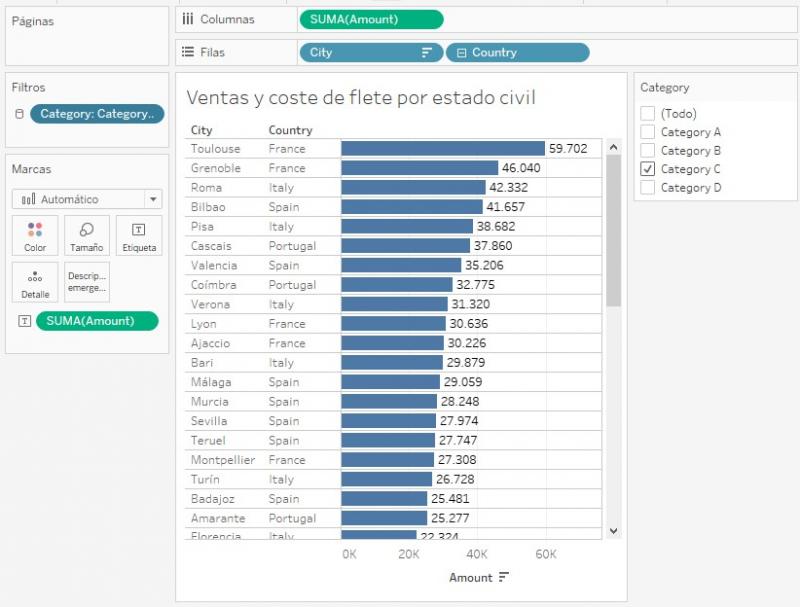
Llevamos esta hoja a un dashdoard junto con otras dos hojas:
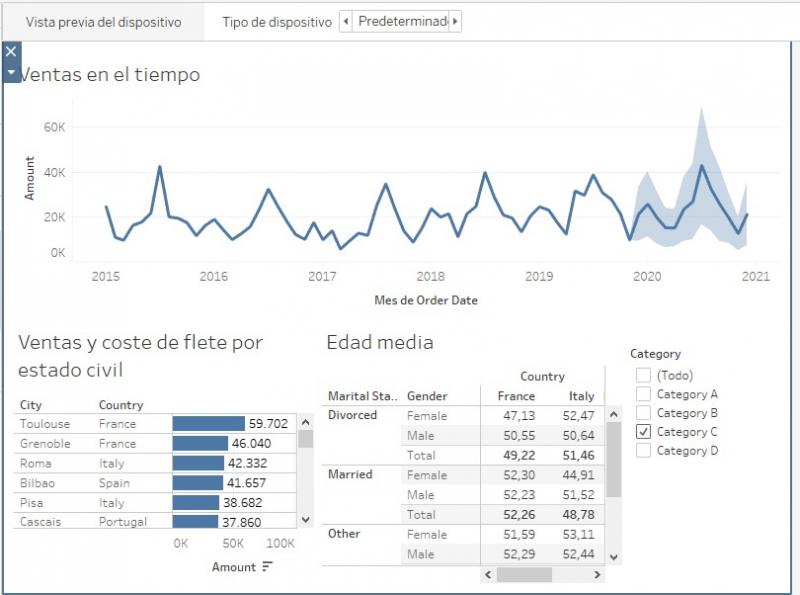
Vemos que la página de Ventas y coste de flete por estado civil se ha añadido con el filtro (que se muestra en una tarjeta a la derecha). Un clic en el filtro muestra su borde y, como parte de él, tres iconos:
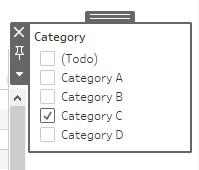
De éstos, el icono con forma de triángulo invertido abre un menú que incluye las herramientas que hemos visto (y otras propias de los dashboards) entre las que se encuentra la que nos permite especificar el ámbito de aplicación de este filtro:
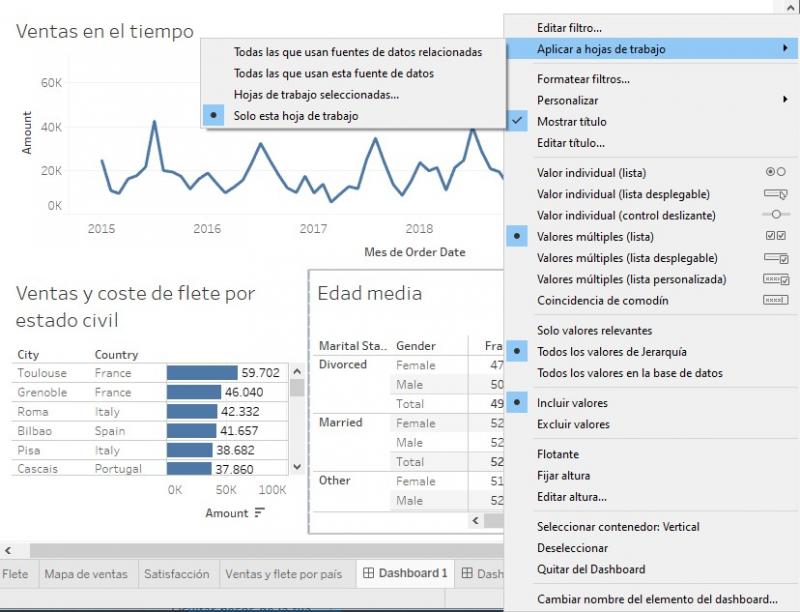
La opción por defecto es Solo esta hoja de trabajo, lo que debe interpretarse como "Solo la hoja de trabajo a la que está asociada esta tarjeta" (y no como "Solo este dashboard") pues, si modificamos el filtro seleccionando alguna otra categoría, veremos que solo la gráfica de barras horizontales cambia.
Pero podemos seleccionar en el menú anterior alguna de las otras tres opciones. Las primeras dos opciones ("Todas las que usan fuentes de datos relacionadas" y "Todas las que usan esta fuente de datos") afectarían a todas las páginas de trabajo del libro que cumpliesen la condición mencionada (pertenecer a la misma fuente de datos, etc.).
Pero si teníamos seleccionada la opción "Solo esta hoja de trabajo" y hacemos clic en la tercera opción, "Hojas de trabajo seleccionadas", veremos que las hojas de trabajo a las que aplicar el ámbito del filtro que se muestran en la ventana de configuración se limitan a aquellas involucradas en el dashboard:
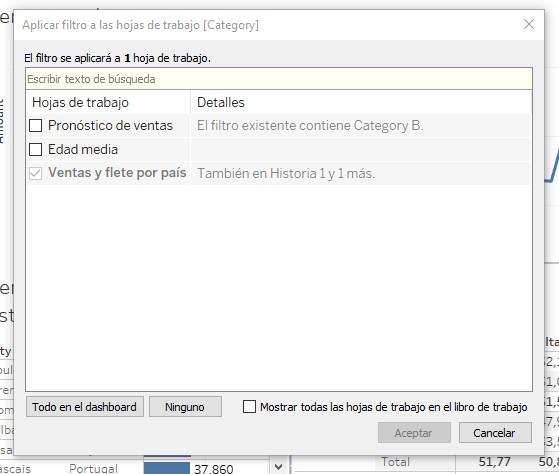
Si seleccionamos alguna de estas hojas, el filtro se estará aplicando a la visualización correspondiente del dashboard y a la hoja de trabajo (u hojas de trabajo) seleccionada.